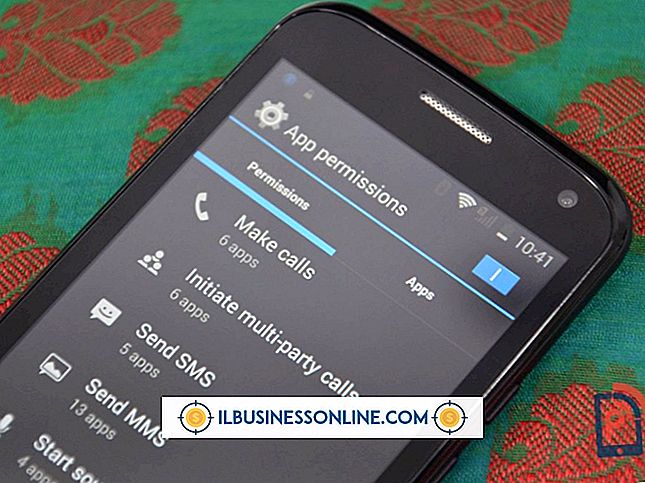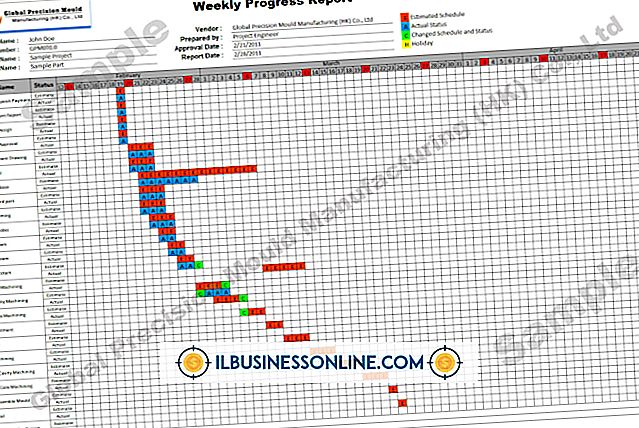Så här formaterar du ett Microsoft Word-dokument för bindning

När du skapar ett dokument i Microsoft Word för utskriftsbindning måste du tillåta extra marginalutrymme i området på sidan som faller inom ryggraden för den färdiga produkten. Word kallar det här området taket och låter dig anpassa storleken utifrån dina bindande behov. Word erbjuder också alternativ för bindning med vända, dubbeltryckta sidor och centrerad, häftad utskrift där du har två sidor per papper.
Marginaler och sidoriktning
För att förbereda ett Word-dokument för bindning måste du justera dokumentmarginalerna till skrivarens specifikationer. Utskriftsföretaget kommer att berätta vilka värden du behöver för de övre, nedre, vänstra och högra marginalen på sidorna. Word accepterar decimala värden i tum, centimeter och millimeter och heltalvärden i punkter och picas. Du anger dessa inställningar i dialogrutan Marginaler, tillgängliga via kommandot "Marginaler" på fliken "Sidlayout". På skärmen Marginaler kan du också välja pappersorientering för det bundna dokumentet, antingen högt eller brett. Alternativen är märkta "Porträtt" respektive "Landskap".
Gutter storlek och position
Innan du stänger dialogrutan Marginaler måste du också ange ett värde för rännan. Rännans storlek beror på storleken och typen av bindning som ditt dokument kommer att få. Din utskriftstjänst ger dig den här avgörande marginalinställningen så att dokumentet skrivs ut korrekt. För mycket rännor resulterar i extra vitt utrymme nära bindningen. För liten rännan kan leda till att texten går in i bindningen eller blir avskuren. Bredvid mätningen av takrännan kan en rullgardinsmeny ställas in, antingen längst upp på sidan eller vänster sida.
Spegel-marginalformat
Därefter måste du ange vilken typ av bindning dokumentet kommer att få. I avsnittet "Sidor" i dialogrutan Marginaler erbjuder Word några val. "Normal" indikerar ensidig utskrift med bindningen längst upp eller vänster, vilket bestäms av dina ränninställningar. Om du planerar att slutprodukten ska se ut som en bok, med dubbelsidiga sidor som är bundna till vänster, välj alternativet "Mirror Margins". Detta säkerställer att marginalerna för motstående sidor förblir lika och rännan justeras automatiskt till vänster eller höger sida på en sida för jämn och udda sidor.
Book-Fold Format
Om din slutliga tryckta produkt kommer att ha två sidor per pappersark, viks ihop med en bindning i mitten, välj alternativet "Bokflik" i avsnittet "Sidor". Denna inställning kontrollerar automatiskt att din sidorientering är inställd på "Landskap" för att rymma två siders utskrift och placerar rännan mellan sidorna, mitt i papperet. Om du inte är säker på hur ett visst formatalternativ påverkar ditt tryckta dokument, ger en miniatyrbild längst ner i dialogrutan Marginaler i avsnittet "Förhandsgranskning" en snabb ögonblicksbild när du ändrar inställningarna i det här fönstret.